
Със сигурност продължава да поддържа една от най-високите потребителски квоти в момента, въпреки нарастващата ожесточена конкуренция, Telegram. WhatsApp е приложение, което печели през годините повече от 2.000 милиона потребители които все още използват инструмента въпреки новите условия и политика за поверителност.
WhatsApp обикновено запазва съхранени изображения в галерията, конкретно изпратените, но и тези, които сме запазвали от предишни устройства, от интернет и т.н. Ако приложението не го прави, най-добре е да намерите решение, особено за коригиране на тази грешка.
Всеки от смартфоните има папка, наречена „Галерия“, която обикновено съхранява стотици или хиляди снимки във времето. ще ви покажем как да запазите снимки от WhatsApp в галерията така че винаги да ги имате под ръка, като по този начин поддържате реда им.
Направете снимките на WhatsApp да се показват в галерията
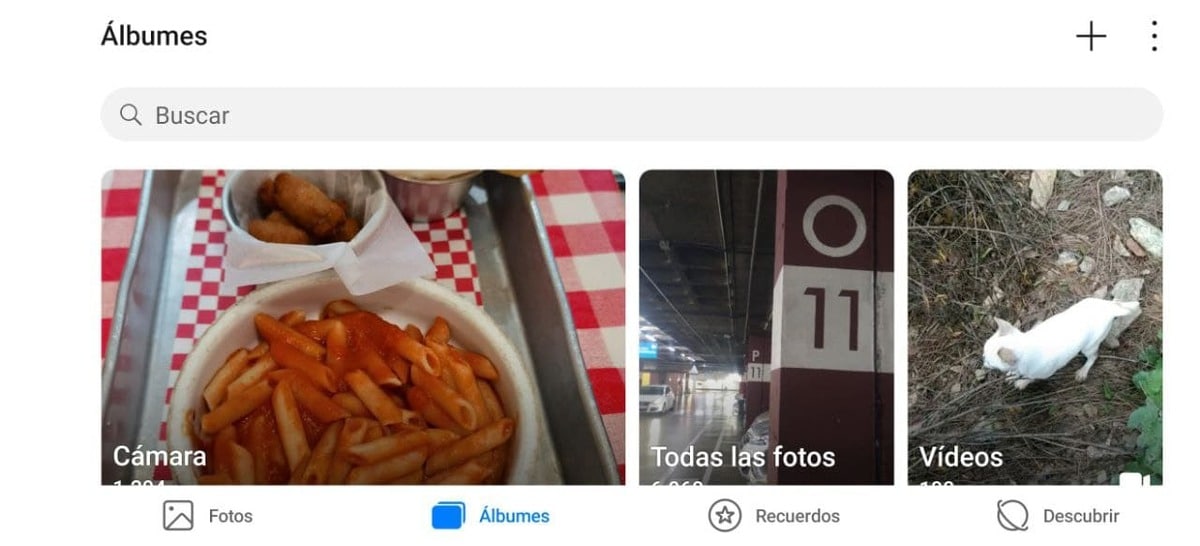
WhatsApp по подразбиране запазва снимките в галерията на мобилния ви телефон. Той не използва облака, нещо, което се случва с Telegram, приложение, което прави копие. В някои случаи трябва да запазите снимките ръчно, така че е по-добре да се уверите, че изображенията стигат до местоназначението си, отидете в галерията и вижте снимките в папката WhatsApp.
Ще дадем няколко причини защо снимките на WhatsApp не се появяват в галерията на устройството, това не е мистерия, дори и да изглежда така. Понякога обикновено се дължи на неуспехи на интернет връзката, други - на памет, но автоматичното изтегляне на файлове е друга причина, уверете се, че сте го включили.
Проверете интернет връзката

Липсата на добра интернет връзка означава, че снимките не се запазват в галерията на телефона, затова винаги имайте стабилен. Това е рядък провал, но много потребители са видели, че поради този проблем не са успели да съхраняват снимките на този сайт.
Ако Wi-Fi връзката не е стабилна или не е достатъчно бърза, понякога това се случва и когато няма покритие. Удобно е да имате добра връзка, имат оператор, който има достатъчно покритие и който е поне 4G, един под това обикновено отнема много време за зареждане на изображения.
Проверете при вашия оператор, ако някой от тези случаи ви се случиАко нямате стабилна връзка, имате проблеми с покритието или имате микро порязвания. Много оператори обикновено го коригират, стига клиентът да е доволен и да може да реши този проблем, който възниква поне 5%.
Пълно съхранение

Всеки мобилен телефон добавя място за съхранение, което понякога става претъпкано. Проверете паметта на устройството, Ако нямате място за запазване на повече файлове, няма да можете да съхранявате снимки в галерията. Ако ги получите чрез WhatsApp, приложение, което обикновено запазва много файлове с течение на времето.
WhatsApp за дълго време включва вътрешно приложение, което обикновено освобождава памет, използвайте го, ако искате да получите малко място на вашия смартфон. Функцията е налична в "Данни и съхранение" и отиваме на опцията "Управление на съхранение"Чрез него можем да елиминираме дублиращи се или неподходящи неща.
Приложението ще предупреди, ако нямаме достатъчно място, давайки на потребителя представа, че най-доброто нещо, което трябва да направите, е да изтриете неща, които са доста тежки. Обикновено показва, че чатовете са склонни да заемат повече, със снимки, видеоклипове и документи, които в дългосрочен план заемат място и това, което правят, е да запълват паметта на телефона.
Една опция, която трябва да вземете предвид при деактивирането, е автоматичното изтегляне на мултимедийно съдържание, най-хубавото е, че всеки файл се изтегля ръчно, с ваше съгласие. Това ще претовари терминала с информация. деактивирайте опцията Настройки> Съхранение и данни> Автоматично изтегляне, деактивирайте опцията «Снимки».
Активирайте автоматично изтегляне
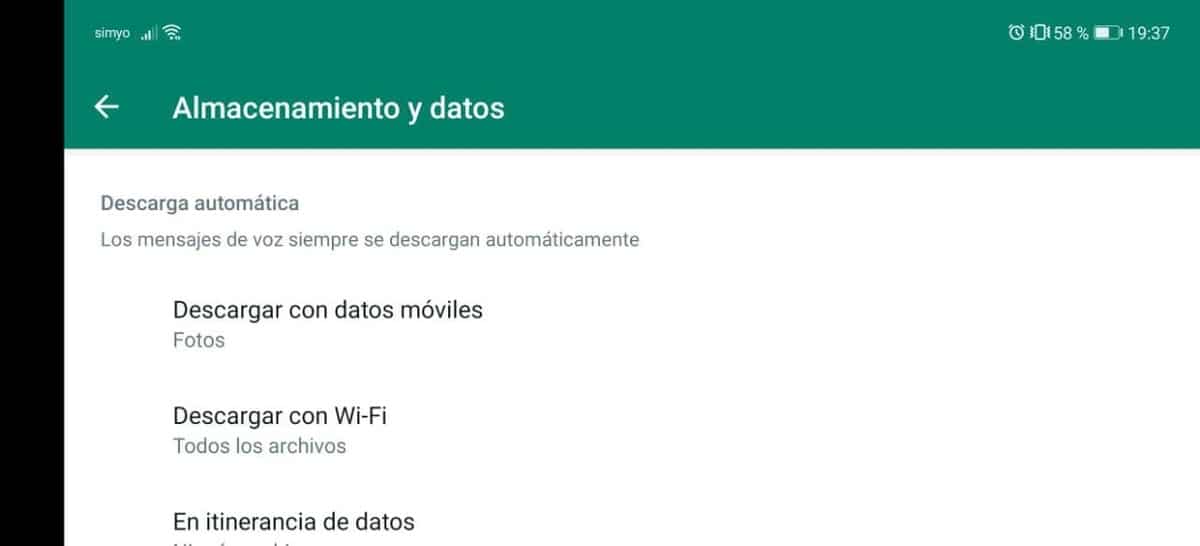
Изображенията обикновено не съдържат вируси, така че можете да се уверите, че сте активирали опцията за получаване на най-малко снимки, не активирайте всички файлове. От съображения за сигурност приложението обикновено идва с активирани „Снимки“., но останалите са деактивирани поради възможност за всяка т. нар. рядка пратка.
За да активирате автоматичното изтегляне, трябва да получите достъп до опциите на приложението WhatsApp, изпълнете няколко стъпки и снимките ще бъдат запазени в телефона. Всяка от пратките ще отиде в "Галерия", сайт, който обикновено съхранява всички снимки и видеоклипове.
Ето как автоматичното изтегляне се активира в WhatsApp:
- Отворете приложението WhatsApp и кликнете върху иконата с трите точки от горния десен ъгъл
- Щракнете върху Настройки и след това отидете на Съхранение и данни
- В опцията за автоматично изтегляне активирайте „Изтеглете с мобилни данни или изтеглете с WiFi»Ако искате файловете да се изтеглят, когато сте свързани към една или друга връзка
Изчистете кеша, за да премахнете проблемите
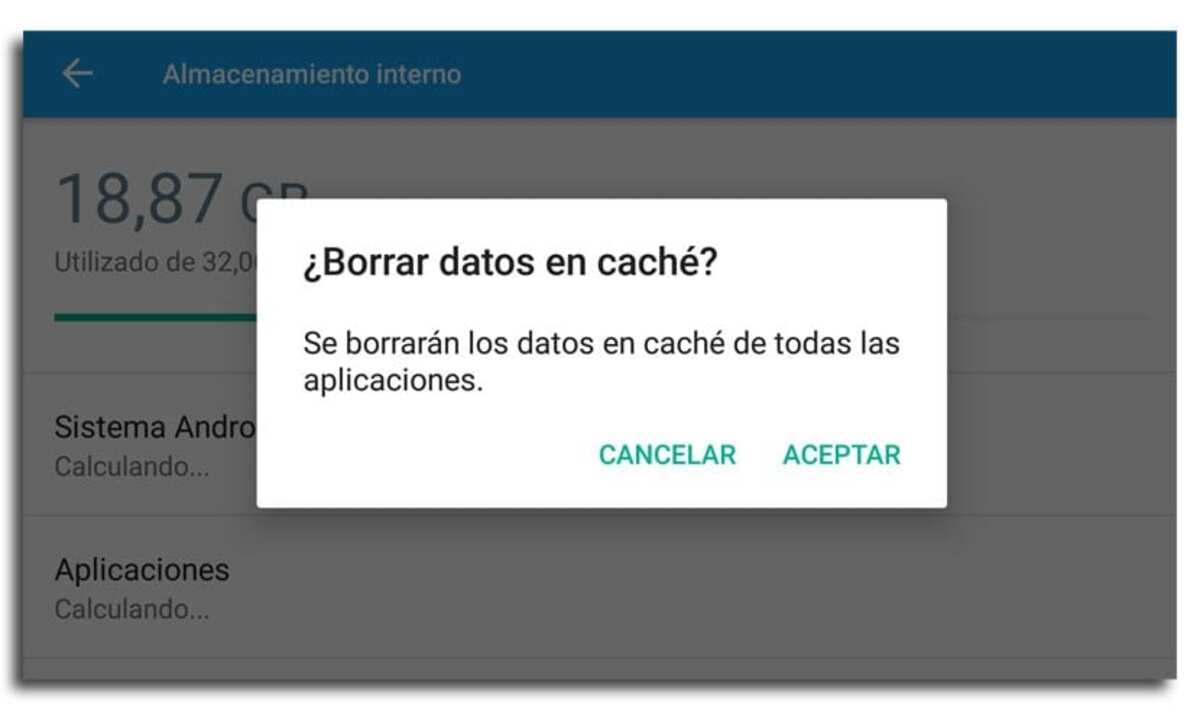
WhatsApp обикновено има проблеми като друго приложение поради претоварване, най-доброто нещо понякога е да изтриете кеша или каквото е същото, да изтриете информация от него. Това е рестарт, който ще бъде полезен, както за нея, така и за други, които обикновено се инсталират на нашия терминал.
Това е ефективен случай, когато се използва, този за изчистване на кеша, така че е препоръчително да го направите в много, така че направете следното във вашия терминал:
- Влезте в «Настройки» на вашия мобилен телефон и отидете на «Приложения»
- Намерете приложението WhatsApp и кликнете върху него
- След като ви покаже бутоните "Изчистване на кеша" и "Изчистване на паметта", докоснете ги и изчакайте малко, докато свърши работата
- Това ще го накара да се рестартира, да работи както през първия ден, или поне обикновено предизвиква добър ефект в онези приложения, които не работят правилно поради неизправност или претоварване на данни.
След изчистване на кеша и съхранението всичко ще върви по-бързо, включително приложението, не забравяйте да направите резервно копие на така наречената важна информация. WhatsApp обикновено прави едно сутрин, около 02:00 часа, което е автоматичното архивиране на приложението.
Деинсталирайте и инсталирайте отново приложението
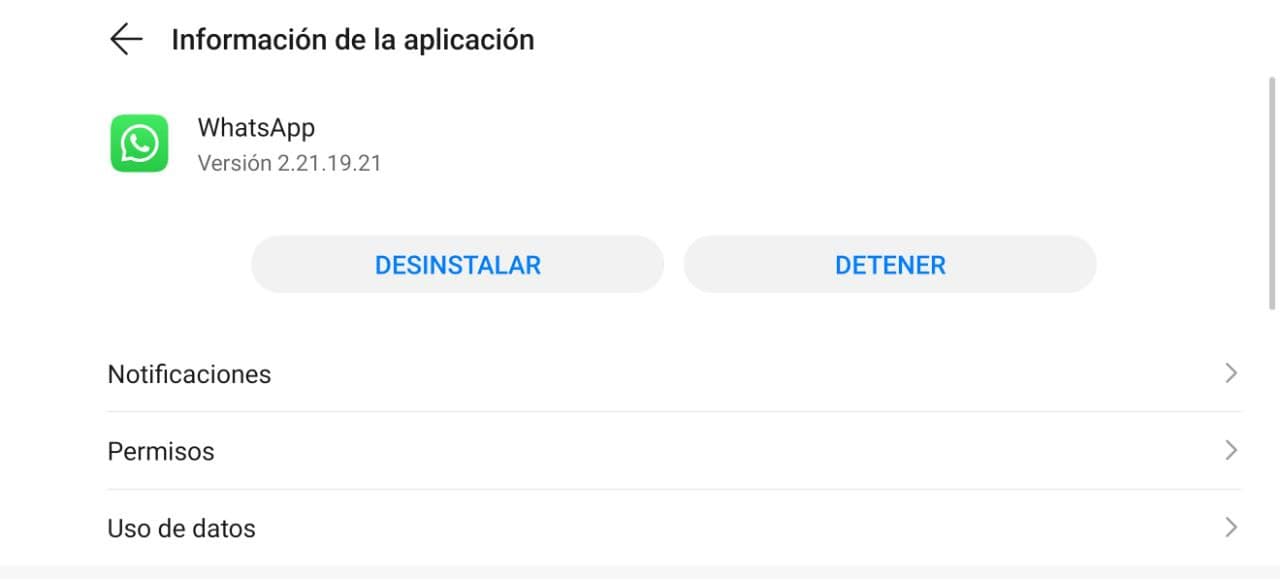
Един метод, който работи твърде много пъти, е да деинсталирате приложение и да го инсталирате отново. За да отидат снимките на WhatsApp в галерията, най-добре е да го деинсталирате напълно и го инсталирайте отново, този процес ще отнеме само няколко минути, повече за изтегляне на приложението за съобщения.
След като деинсталирате приложението, изтеглете файла от следната връзка, давайки разрешения за всичко, което е поискано за запазване и съхраняване на снимките в Галерия. По подразбиране приложението обикновено генерира файлове, които ще запази в тази папка на мобилния, както се случва с другите.
Рестартирайте телефона
Обикновено коригира много грешки, също и тази, която този проблем е отстранен. Процесите на телефона са склонни да се провалят по неизвестни причини, така че рестартирането е бързо и ефективно решение. След като рестартирате телефона, проверете дали снимките на WhatsApp се запазват в галерията, за да направите това, отворете го от работния плот.
Рестартирането обикновено коригира други видове проблеми, така че ако го направите, можете да го направите по-бързо, както и други грешки като цяло. За да го рестартирате, щракнете върху бутона за захранване и щракнете върху "Рестартиране", процесът обикновено отнема по-малко от минута между изключване и включване.